Netgear R6300 V2 802.11ac 1750M 高速無線路由器
Netgear R6300 V2管理控制介面
Netgear R6300 V2無線分享器支援簡體中文介面操作,老實說,原廠的韌體操作介面我不是很喜歡,硬體與韌體似乎沒有等同的匹配,難怪很多玩家都會去改刷DD-WRT的韌體。
▼NETGEAR Genie無線分享器支援中文介面(簡體),登入後看到琳瑯滿目的圖示功能,不要小看這台整合裝置,在分享器功能上差強人意,筆者不知如何著手介紹,還是請按下「無線」圖示。

▼NETGEAR Genie採用最新IEEE802.11 ac無線技術,支援極少干擾的5GHz和一般常見的2.4Ghz雙頻,最高傳輸速率可達1300+450Mbps,因此兩個頻道是分開的SSID,記得要將2.4GHz的模式開到450Mbps最大,不然預設值是217Mbps,其效能會打折扣的。

▼目前許多分享器均有USB分享的功能,不管是印表機、硬碟與隨身碟都是分享器的延伸特色,當然NETGEAR Genie也不例外,可以讓你透過行動裝置立即分享媒體影音、照片和檔案,多人同時分享存取多媒體資料,亦可透過網際網路分享給好友。

▼居家、辦公室最佳一機俱全的雲端整合方案,當然對家長監控與辦公室管制也少不了,不管是網站過濾、個別電腦上網時間控制、無線上網管制、IP鎖定、訪客SSID、頻寬管理都不缺席。

▼由於不習慣簡體中文,既然沒有繁體就切換回英文,在「Advanced」分頁內有更多的選項功能。

▼支援虛擬伺服器,對於通訊埠的轉換當然是必備的,讓你架設網站也可輕鬆的對應轉埠。

▼密密麻麻的選項設定進階設定無實在法一一解說,對IP分享器有經驗的玩家應該能理解這些選單的功能,若當你購買後自行研究吧!

▼假如你對分享器內的基本概念不是很熟悉,沒關係,Netgear R6300 V2相當人性化,像USB隨身碟接上,不用設定馬上就可以在檔案總管上瀏覽看到哦!
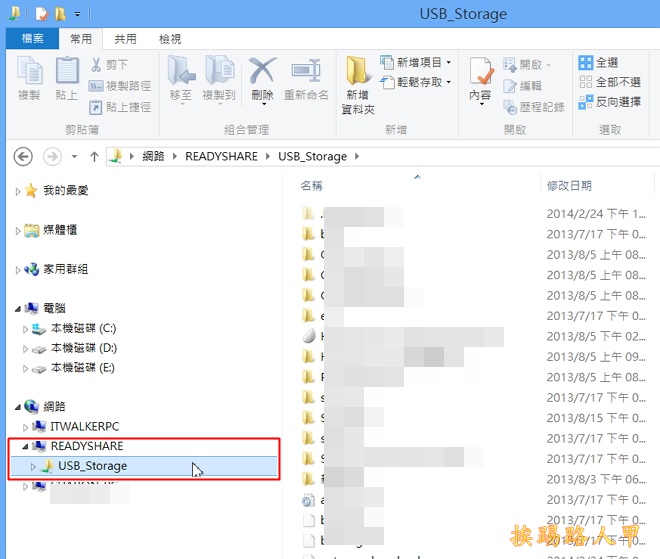
安裝獨家專有的NETGEAR Genie
既然講求雲端功能,V2面當然少不了行動裝置的管理與監控,NETGEAR Genie有Android與iOS版,透過NETGEAR Genie讓你輕輕鬆鬆即可連入V2的控制中心,完全告別CD、手冊與電腦設定的時代。
【Play商店】:http://goo.gl/LeiO1u
【iOS商店】:http://goo.gl/XsmfjD
▼Android手機請使用 QRCode(左圖) 或 Play商店(右圖) 尋找 “NETGEAR Genie” 後下載並安裝執行,當然也可以使用Android Play 網頁版方式來安裝哦!進入這裡選按「安裝」透過OTA方式安裝。

▼進入NETGEAR Genie主畫面,可以看到與網頁的大圖示介面雷同,每個主題都是以大圖示來表現,你可以左右滑動來看到更多的主題圖示。不管是無線設定、訪客網路設定、家長控制、訊號分析,我的媒體、流量表與傳輸都可以隨時的一一掌控。

▼例如我點選「Network Map」圖示出現左圖畫面,讓你可以很清楚目前網路連接的設備狀況,再點選「NETGEAR R6300V2」圖示出現右圖畫面,即可看到此機器的型號、IP、MAC與韌體版本。

▼可以進入WiFi analytics來查看目前無線狀況,分析的功能相當多,不用像筆者在安裝WiFi分析儀了。無法將NETGEAR Genie App提供監控與設定一一介紹,只能告你NETGEAR R6300V2並沒有在雲端管理上缺席哦!

>>請繼續閱讀 有線與無線測試
** 頁次選擇在下方 **



